Galaxy S22: تمكين / تعطيل التدوير التلقائي للشاشة

مع هاتف Galaxy S22، يمكنك بسهولة تمكين أو تعطيل التدوير التلقائي للشاشة لتحسين تجربة الاستخدام.
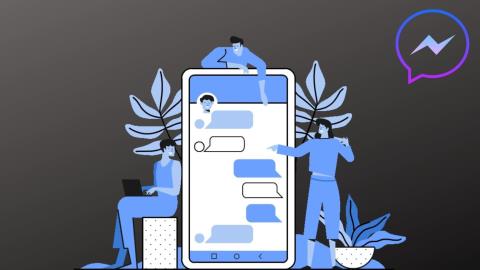
تحسن Facebook Messenger كثيرًا مؤخرًا. سواء كان الأمر يتعلق بالقدرة على مشاركة الشاشات أو تقديم غرف الدردشة ، فقد ظهر Messenger كحل شامل لجميع احتياجات الاتصال الخاصة بك. لكن هذه التغييرات السريعة أدت أيضًا إلى ظهور بعض العيوب. غالبًا ما اشتكى المستخدمون من مواجهة أعطال مفاجئة في التطبيق على Android و iOS.
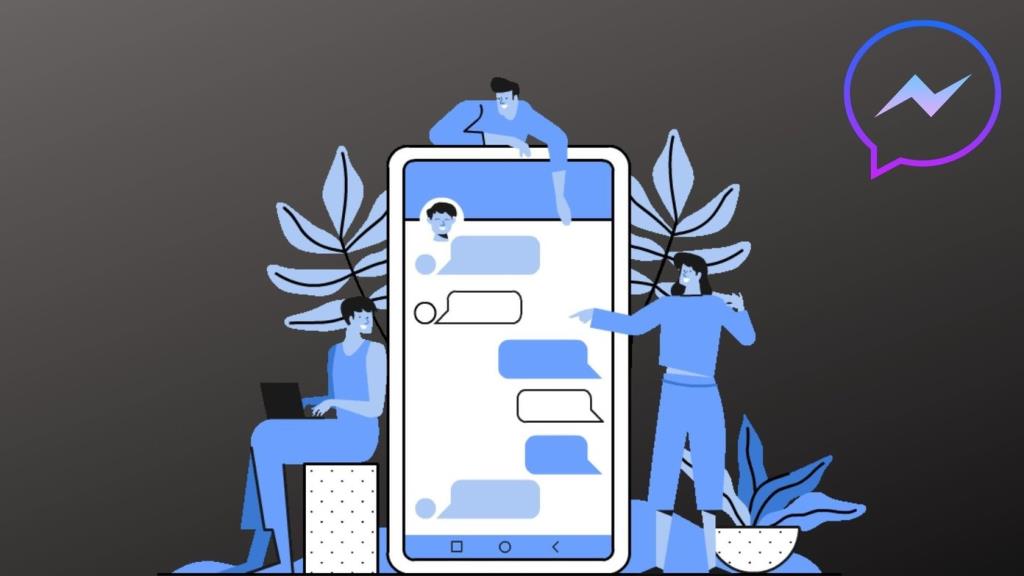
إذا كنت في الطرف المتلقي لحوادث مماثلة بنفسك ، فهذا الدليل مناسب لك. لقد قمنا بتجميع قائمة بالحلول التي من المفترض أن تساعدك على إنهاء أعطال Messenger على كل من Android و iPhone. لذلك دعونا نبدأ.
1. أعد تشغيل التطبيق
في بعض الأحيان ، قد تفشل التطبيقات في البدء بشكل صحيح ، مما يؤدي إلى حدوث مشكلات مثل هذه. إذا كان مجرد خلل بسيط في التطبيق مسؤول عن تعطل التطبيق ، فإن إعادة تشغيله ستؤدي إلى الحيلة في كثير من الأحيان.
لفرض إغلاق Messenger على Android ، انقر مع الاستمرار فوق رمز التطبيق لتحديد خيار معلومات التطبيق. انقر الآن على Force stop لإغلاق تطبيق Messenger.
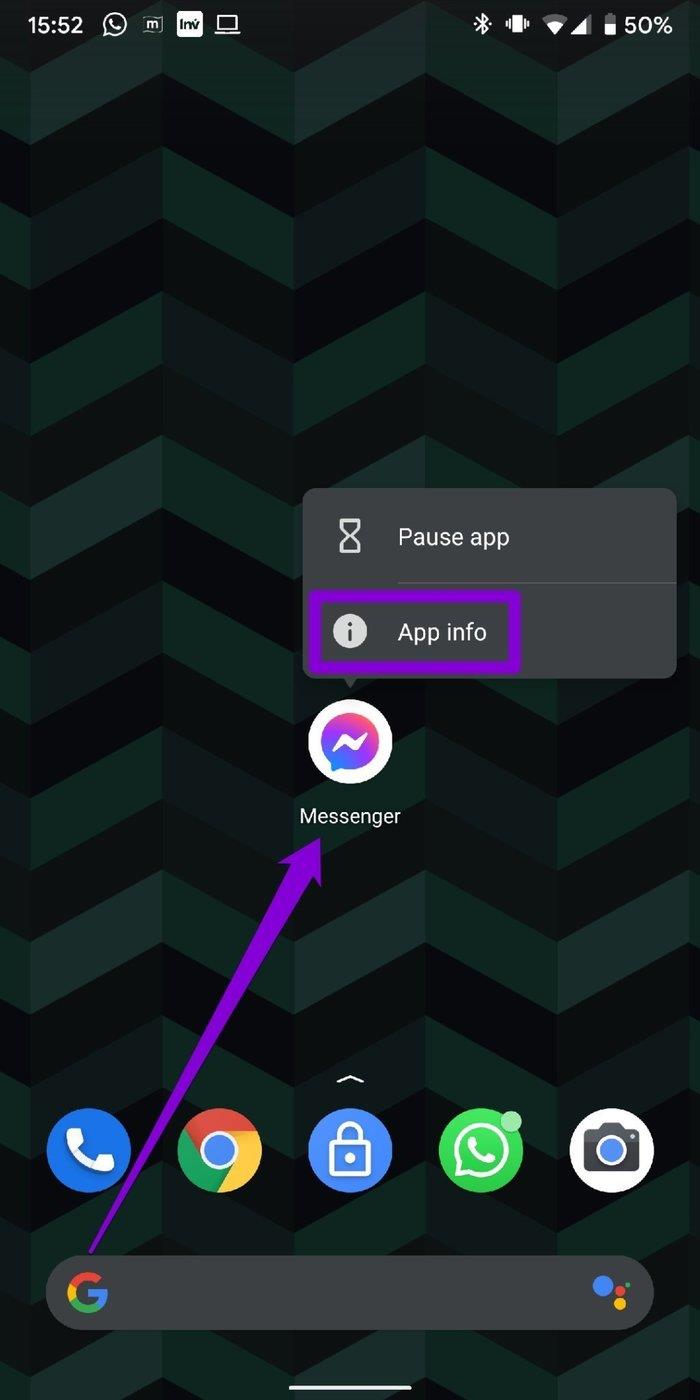
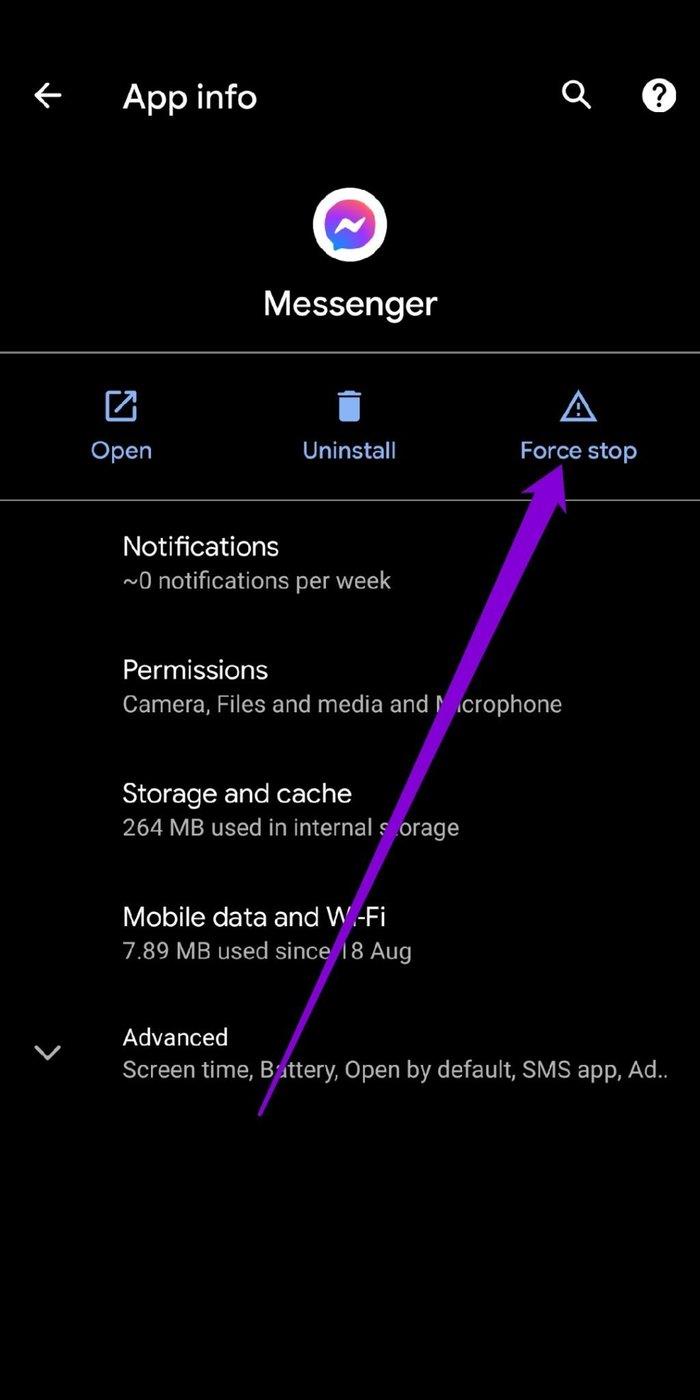
لإغلاق Messenger على iPhone ، قم بإظهار مبدل التطبيق عن طريق التمرير من أسفل الشاشة (أو عن طريق النقر المزدوج على زر الشاشة الرئيسية). حدد موقع Messenger واسحب لأعلى عليه لإغلاقه.
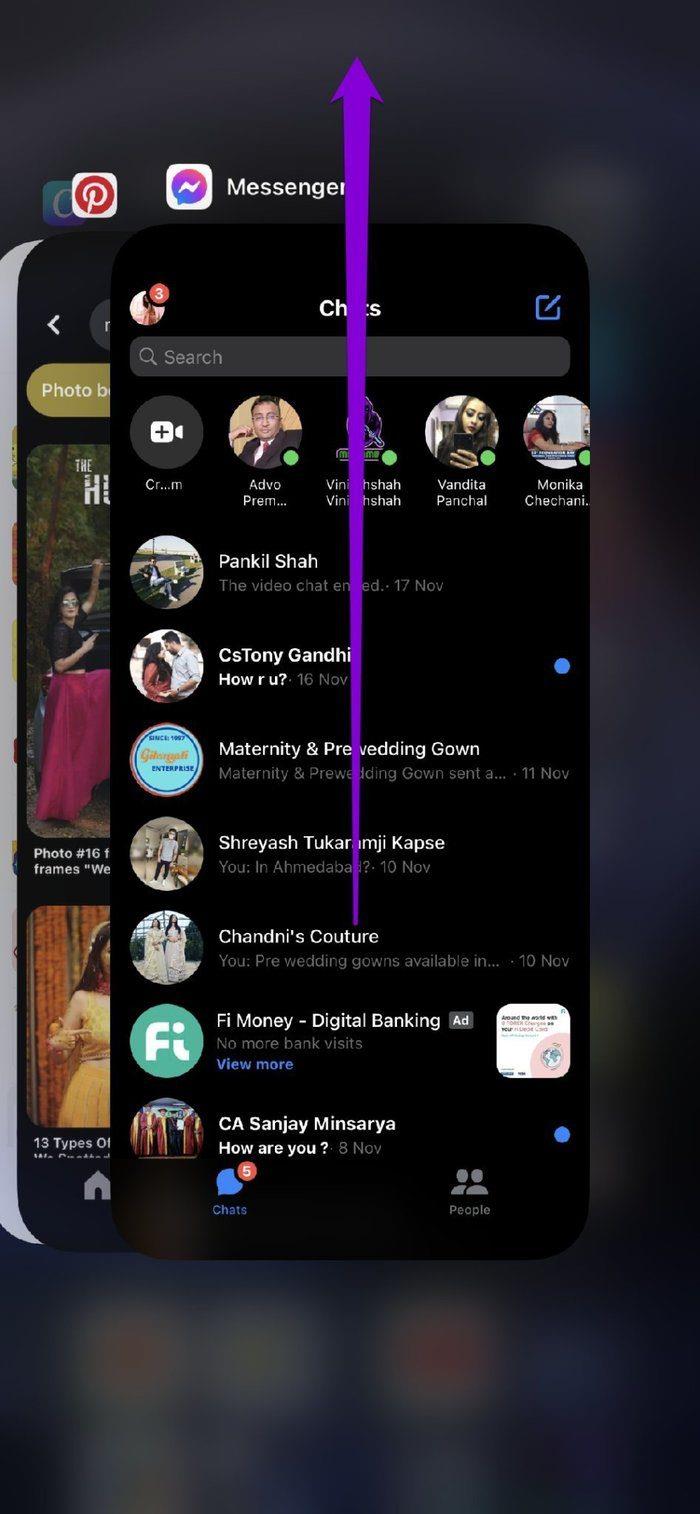
2. تحقق من أذونات التطبيق
تمامًا مثل أي تطبيق آخر ، يتطلب Messenger أيضًا إذنًا للوصول إلى كاميرا هاتفك وبياناته وتخزينه وما إلى ذلك. عند الرفض ، يمكن أن يفشل التطبيق في أداء العمليات الأساسية وقد يتعطل. وبالتالي ، تحتاج إلى البحث في إعدادات الأذونات على هاتفك للتأكد من السماح لـ Messenger بجميع الأذونات اللازمة.
ذكري المظهر
الخطوة 1: اضغط مع الاستمرار على أيقونة التطبيق لتحديد خيار معلومات التطبيق.
الخطوة 2: تأكد الآن من السماح لـ Messenger بكل إذن يحتاجه.
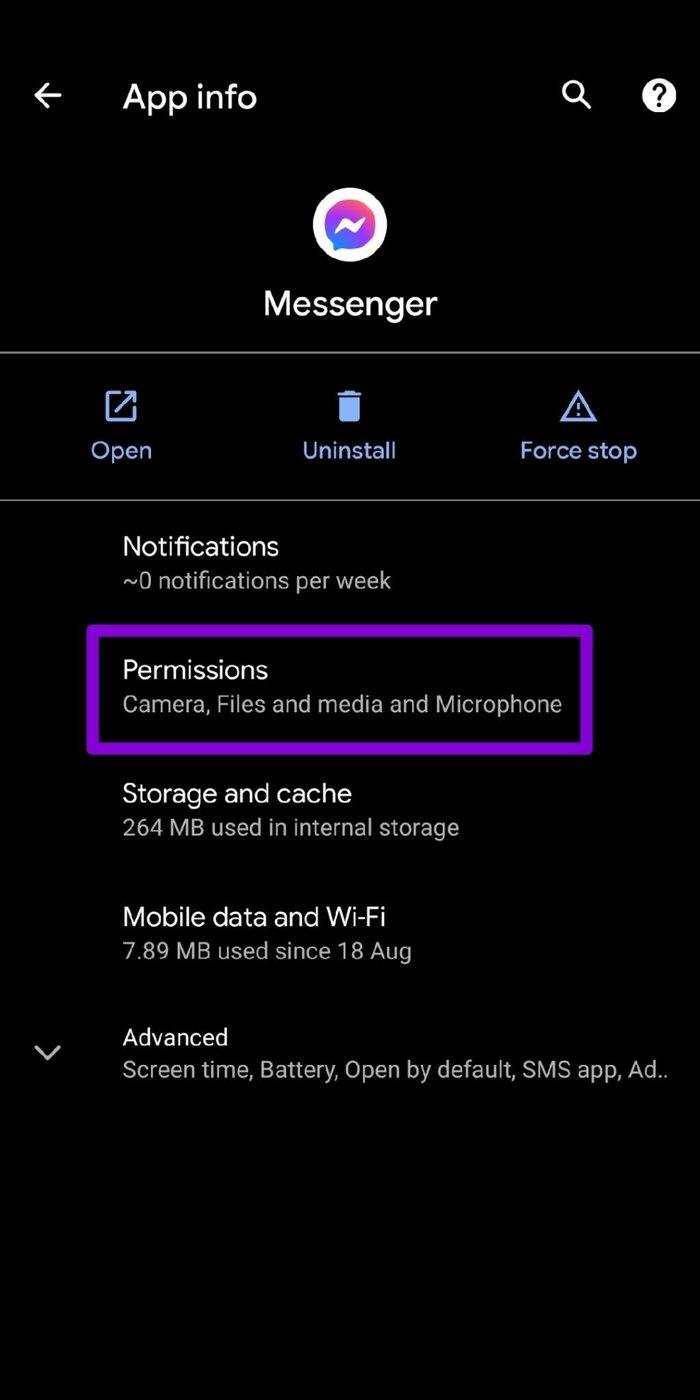
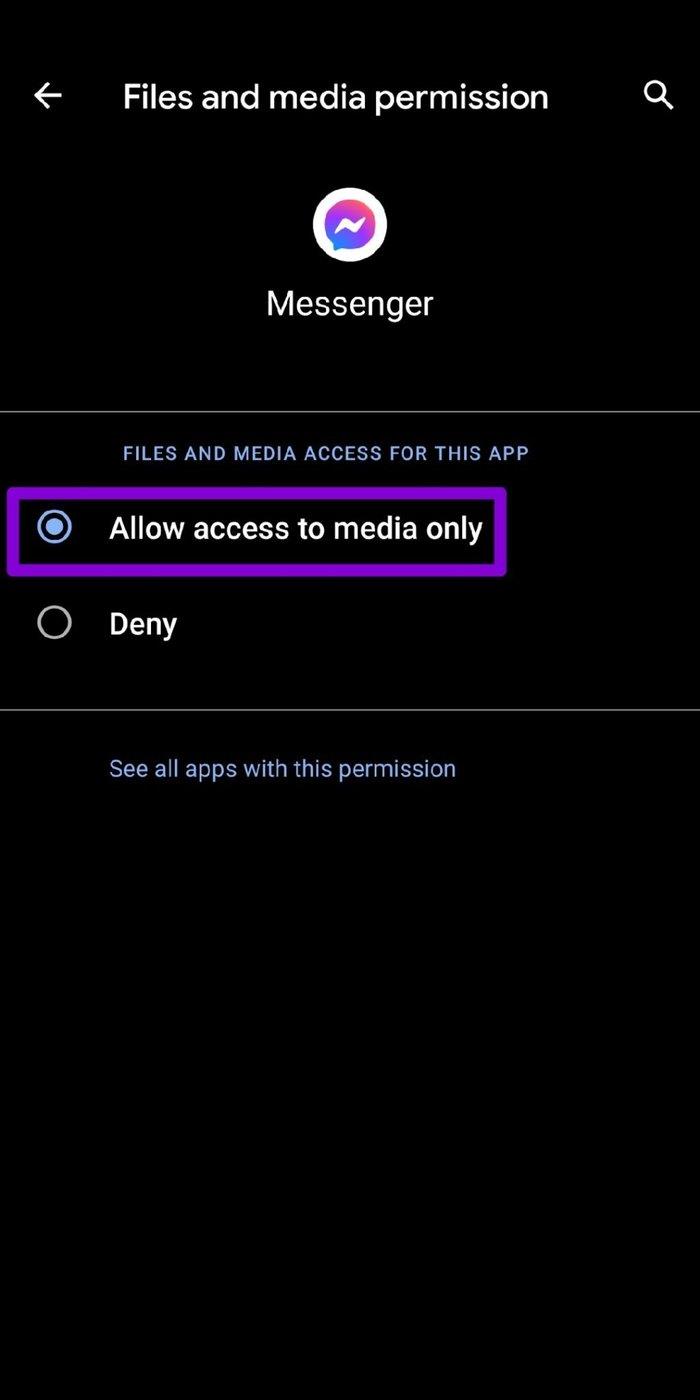
iOS
الخطوة 1: قم بتشغيل تطبيق الإعدادات على جهاز iPhone الخاص بك وانتقل لأسفل للنقر على Messenger.
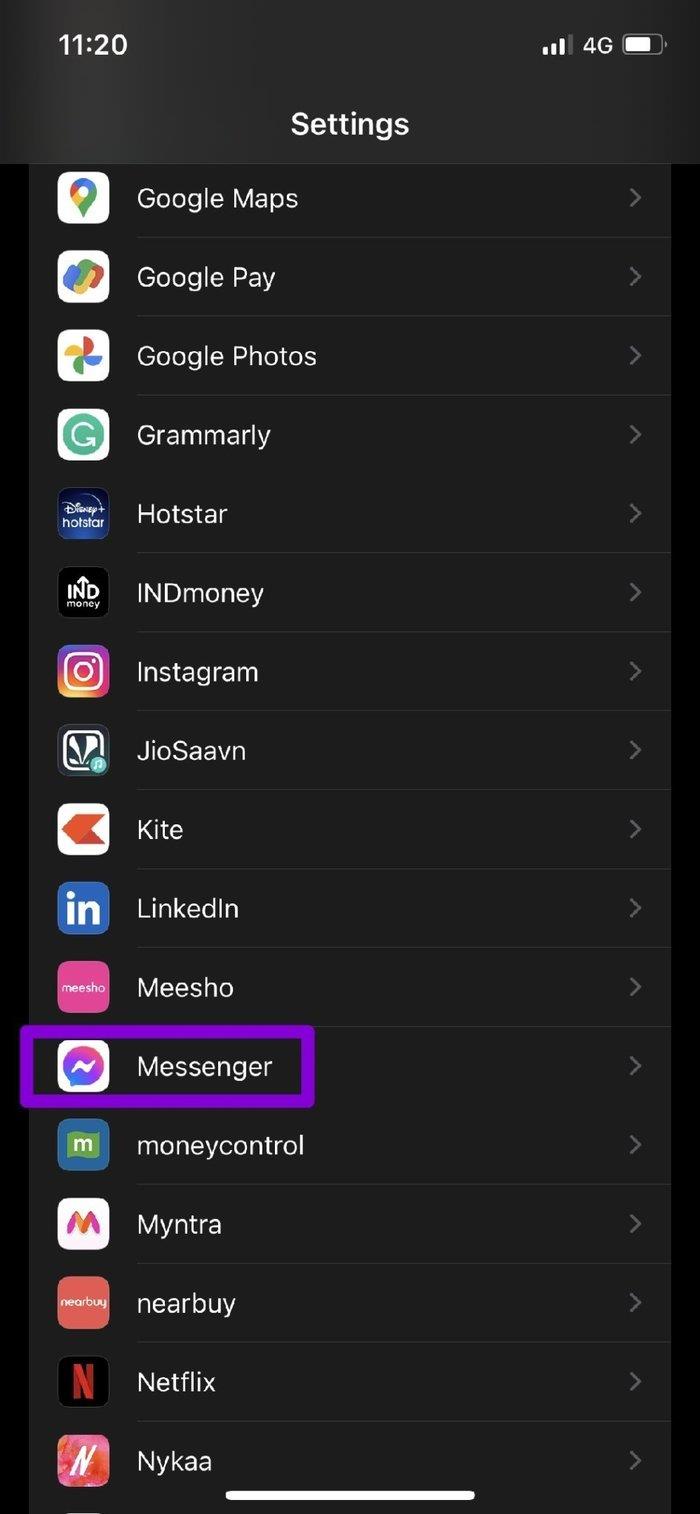
الخطوة 2: الآن ق�� بالتبديل بين المفاتيح للسماح بأذونات تطبيق Messenger.
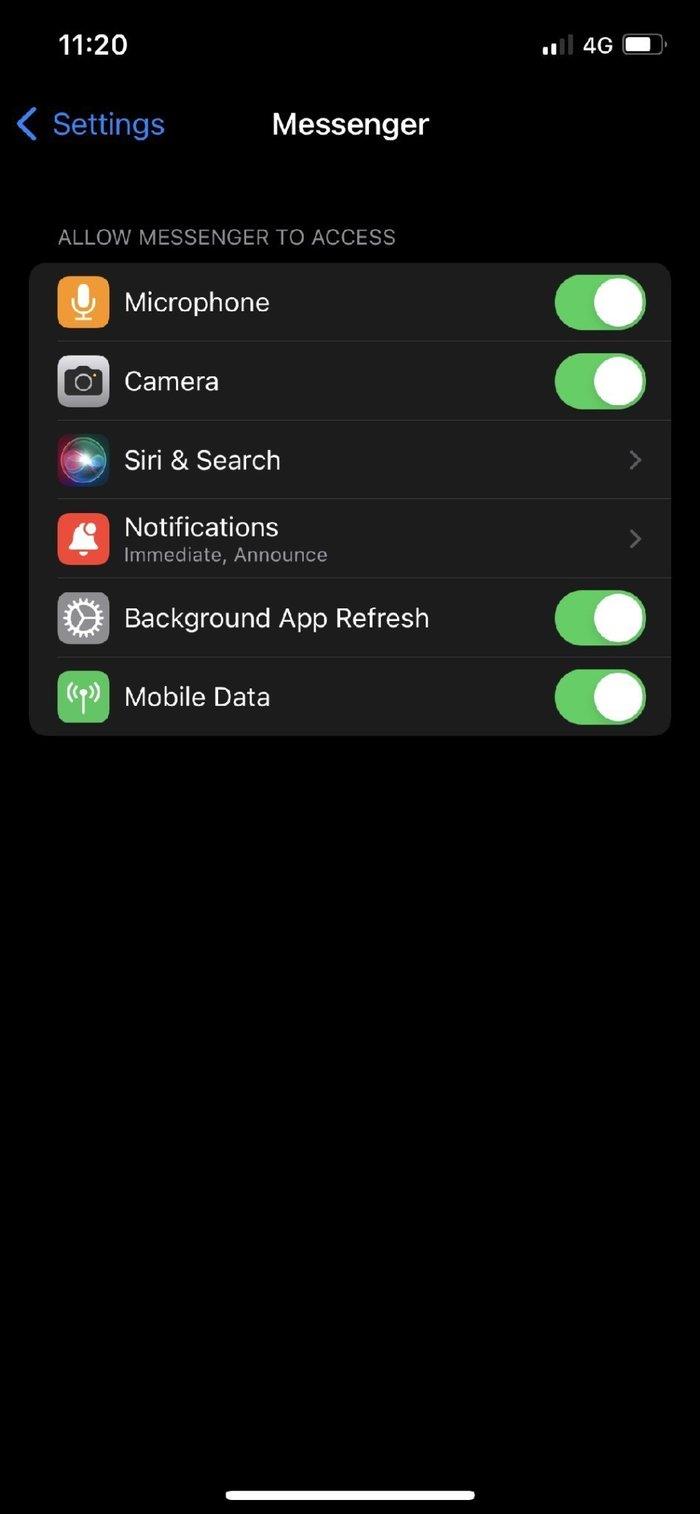
3. تحديث التطبيق
إذا لم تقم بتحديث التطبيقات كثيرًا ، فقد تصبح قديمة في النهاية. يمكن أن يؤدي هذا إلى مشكلات التوافق ويجبر التطبيق على التصرف بشكل غريب. وبالتالي ، من الجيد دائمًا تحديث تطبيقاتك لتلقي إصلاحات الأخطاء والتحسينات. لذا ، امض قدمًا وقم بتحديث تطبيق Facebook Messenger لمعرفة ما إذا كان ذلك يحل المشكلة.
4. إعادة تعيين خدمات Google Play (Android)
تعمل خدمات Google Play وراء الكواليس لتوصيل جميع تطبيقاتك وخدمات Google وأجهزة Android. لذلك ، إذا كانت هناك مشكلة في خدمات Google Play على جهاز Android ، فقد يتسبب ذلك في تجميد التطبيقات على هاتفك أو تعطلها في بعض الأحيان. حاول إعادة تعيين خدمة Google Play على Android باتباع الخطوات أدناه لإصلاح ذلك.
الخطوة 1: افتح قائمة الإعدادات وانتقل إلى التطبيقات والإشعارات لرؤية قائمة جميع التطبيقات على هاتفك. قم بالتمرير لأسفل للعثور على خدمة Google Play والنقر عليها.
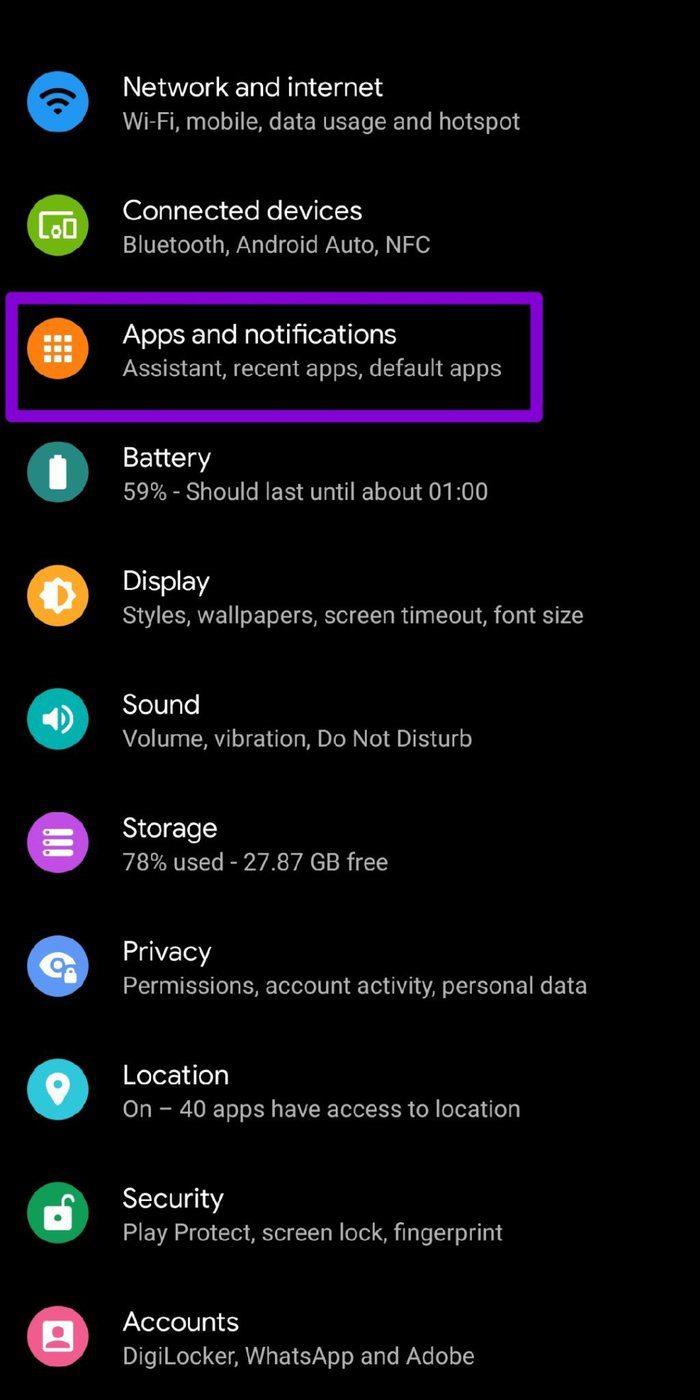
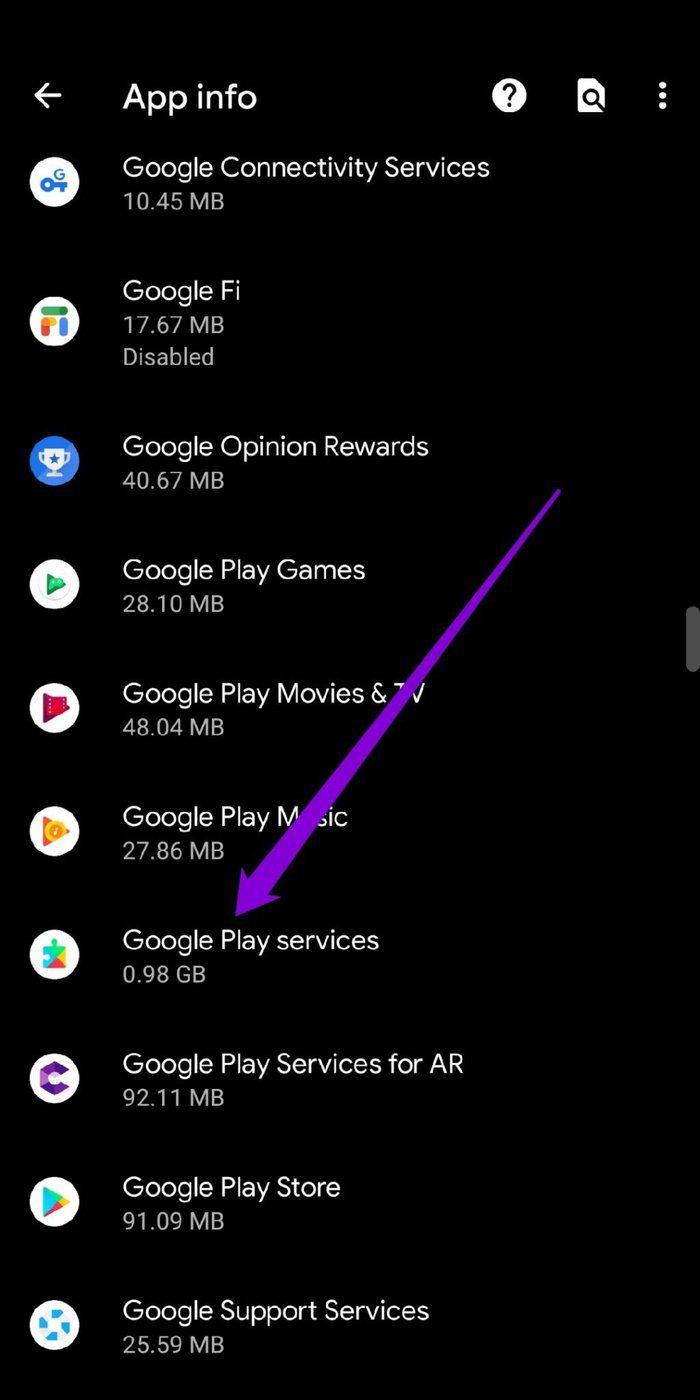
الخطوة 2: الآن انقر فوق "التخزين وذاكرة التخزين المؤقت" واضغط على مسح التخزين ثم زر مسح جميع البيانات.
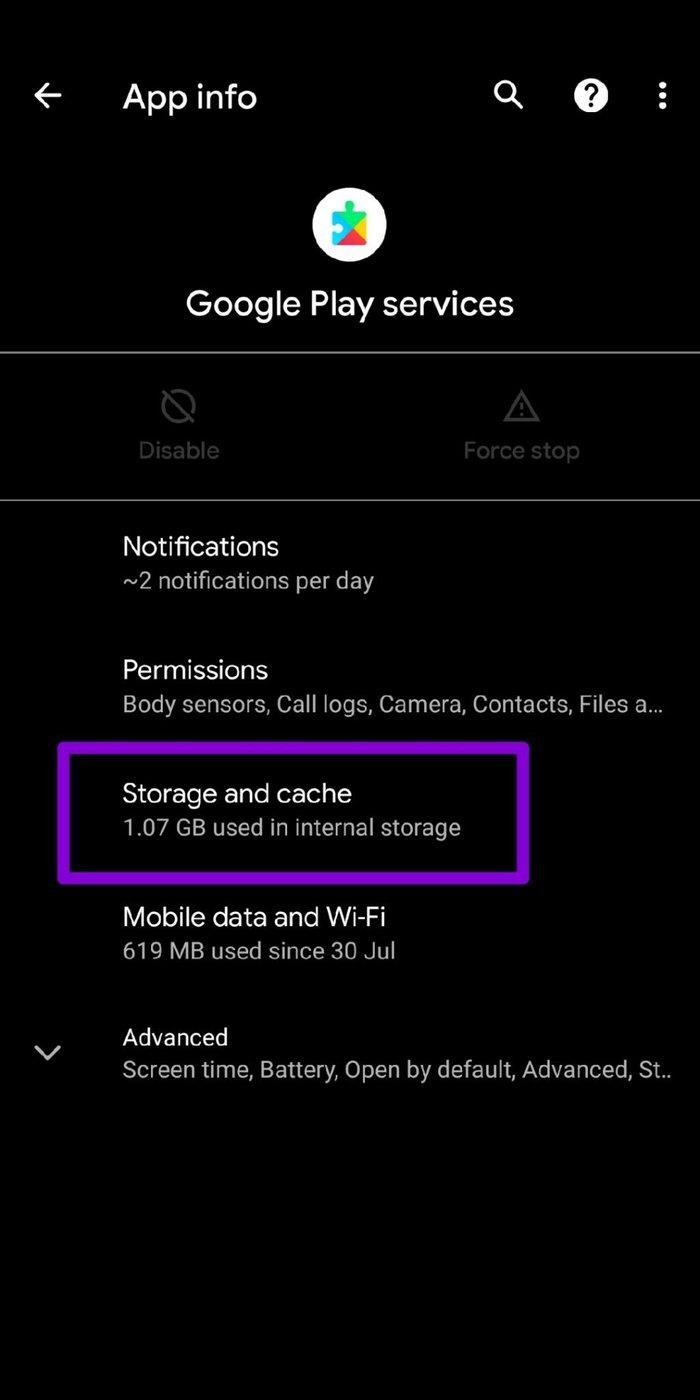
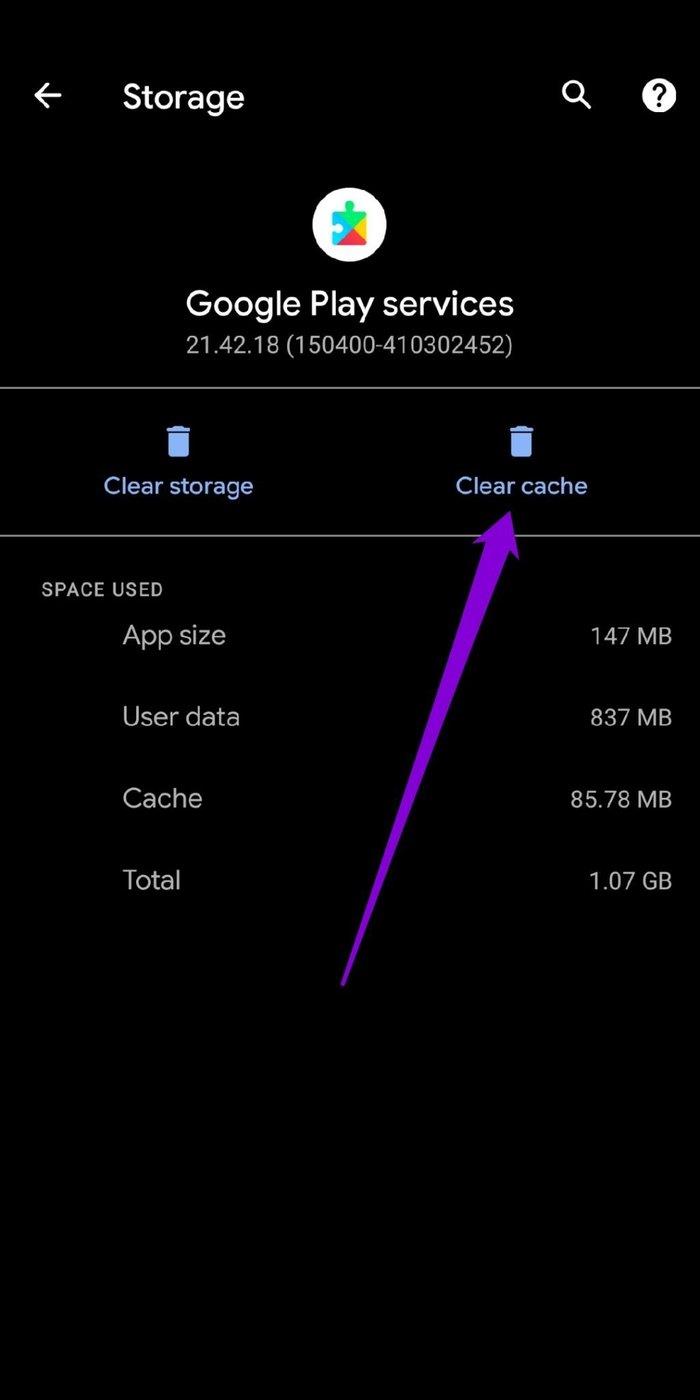
انتظر حتى تنتهي العملية وتحقق مما إذا كان Messenger يعمل بشكل جيد الآن.
5. امسح ذاكرة التخزين المؤقت للتطبيق
بيانات ذاكرة التخزين المؤقت هي الملفات المؤقتة المخزنة على هاتفك لتقليل أوقات التحميل واستخدام البيانات. يعد مسح ذاكرة التخزين المؤقت حلاً مجربًا ومختبرًا لأي تطبيق يكافح للعمل بشكل صحيح على Android. ومن ثم ، يمكنك أيضًا تجربتها.
الخطوة 1: افتح قائمة الإعدادات وانتقل إلى التطبيقات والإشعارات. ابحث عن Messenger بالتمرير لأسفل أو باستخدام أداة البحث في الأعلى.
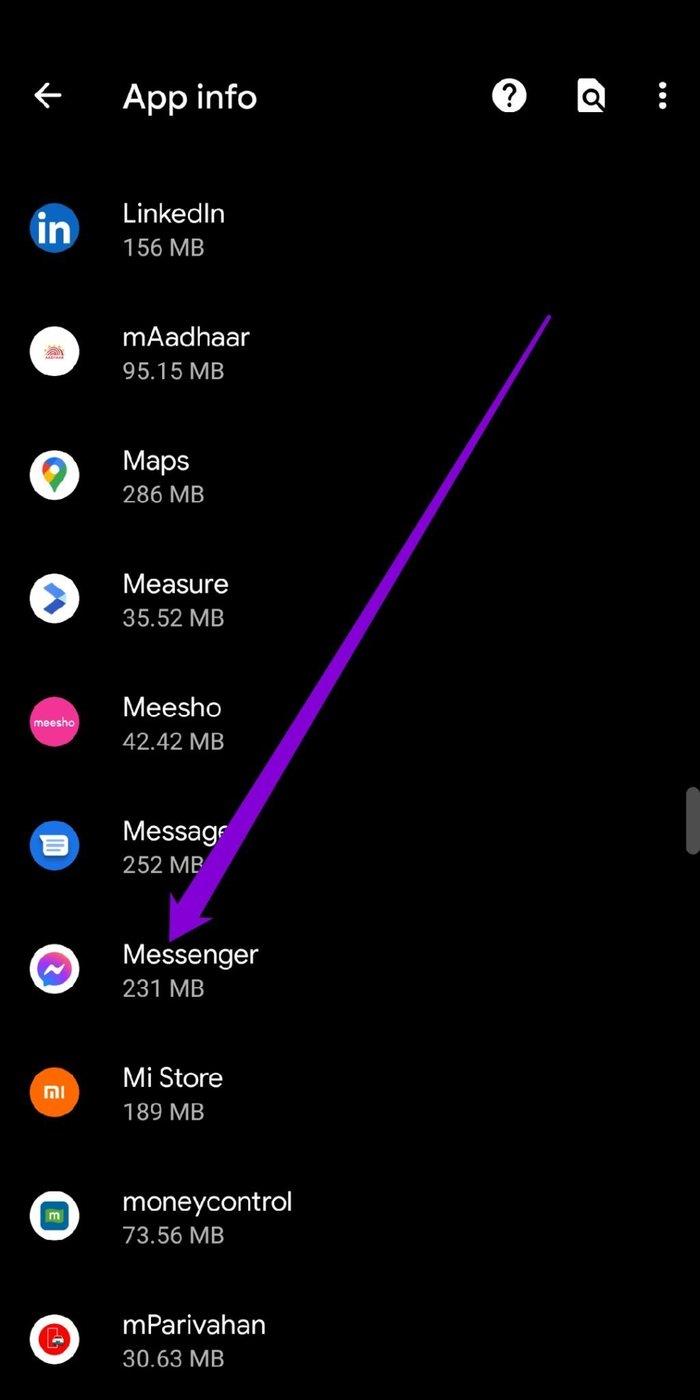
الخطوة 2: اضغط على التخزين وذاكرة التخزين المؤقت واضغط على زر مسح ذاكرة التخزين المؤقت.
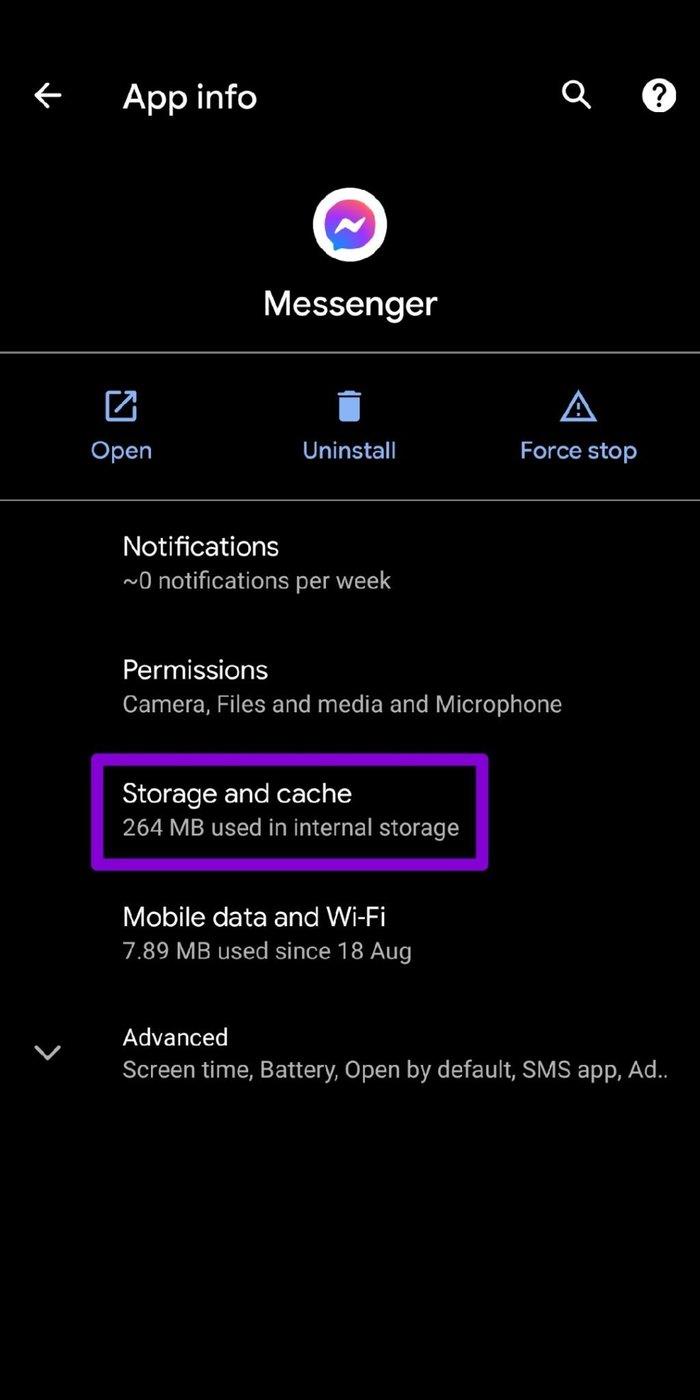
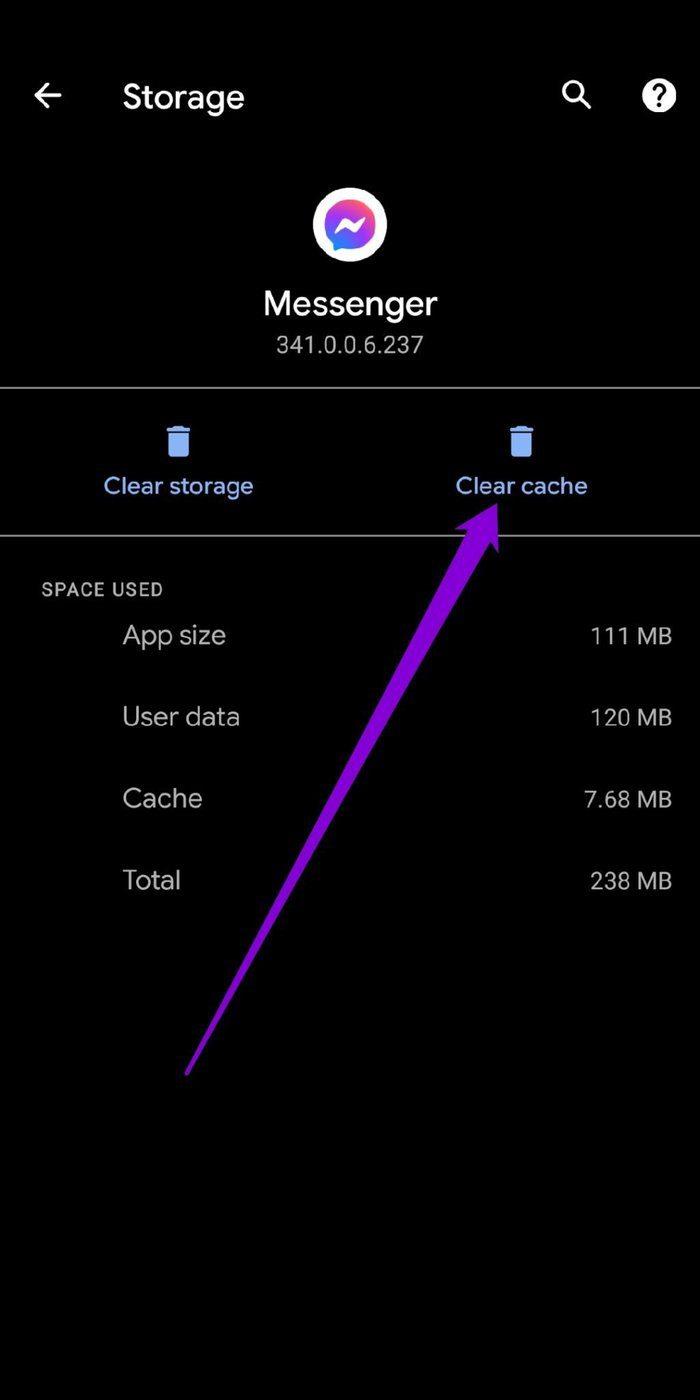
نظرًا لأن iPhone لا يوفر خيارًا لمسح ذاكرة التخزين المؤقت ، فسيتعين عليك إعادة تثبيت تطبيق Messenger نفسه.
6. أعد تثبيت Facebook Messenger
إذا فشلت الحلول المذكورة أعلاه في حل أعطال التطبيق المتكررة ، فستحتاج إلى إلغاء تثبيت تطبيق Messenger وتثبيته مرة أخرى. سيؤدي هذا إلى حذف البيانات المرتبطة بالتطبيق وتحديث التطبيق في العملية.
7. جرب Messenger Lite
إذا لم يفلح أي شيء ، فيمكنك التفكير في التبديل إلى إصدار أخف يسمى Messenger Lite ، خاصة إذا كنت تستخدم هاتفًا قديمًا أو هاتفًا به مساحة تخزين مجانية قليلة جدًا. تطبيق Messenger Lite هو نسخة مجردة من تطبيق Messenger وهو أقل طلبًا في استخدام الذاكرة ويوفر كل الميزات المهمة المطلوبة تقريبًا.
تجنب الانهيار
غالبًا ما يواجه مستخدمو Facebook Messenger مشكلات مماثلة في الماضي. ولكن حتى يتم حل هذه المشكلات ، يمكنك استخدام الخطوات المذكورة أعلاه لتجاوزها. كما هو الحال دائمًا ، أخبرنا عن الشخص الذي عمل لديك أو إذا فاتنا أي منها.
مع هاتف Galaxy S22، يمكنك بسهولة تمكين أو تعطيل التدوير التلقائي للشاشة لتحسين تجربة الاستخدام.
إذا كنت ترغب في معرفة ما الذي حذفته سابقًا أو الإجابة عن كيفية مشاهدة التغريدات المحذوفة على Twitter، فهذا الدليل مناسب لك. اقرأ المدونة لتجد إجابتك.
هل سئمت من جميع القنوات التي اشتركت فيها؟ تعرف على كيفية إلغاء الاشتراك في جميع قنوات اليوتيوب مرة واحدة بسهولة وفاعلية.
هل تواجه مشاكل في استقبال أو إرسال الرسائل النصية على هاتف Samsung Galaxy؟ إليك 5 طرق فعالة لإعادة ضبط إعدادات الرسائل على Samsung.
إذا بدأ جهاز Android الخاص بك في الشحن الاحتياطي تلقائيًا، اتبع هذه الخطوات الفعالة لتعطيل هذه الميزة وإصلاح المشكلة بسهولة.
تعرف على كيفية تغيير اللغة ونغمة الصوت في تطبيق Bixby Voice بسهولة، واكتشف خطوات بسيطة لتحسين تجربتك مع مساعد Samsung الصوتي الذكي.
تعلم كيفية دفق Zoom Meeting Live على Facebook Live و YouTube بشكل سهل وفعال. خطوات تفصيلية ومتطلبات أساسية لتتمكن من بث اجتماعاتك مباشرة.
هل تواجه مشكلة في إرفاق الملفات في Gmail؟ نوضح لك 8 حلول فعّالة لمساعدتك في حل هذه المشكلة وإرسال ملفاتك بسلاسة.
هل تريد العثور على شخص محدد على Telegram؟ فيما يلي 6 طرق سهلة يمكنك استخدامها للبحث عن الأشخاص على Telegram بسهولة ويسر.
استمتع بمشاهدة مقاطع فيديو YouTube بدون إعلانات مع هذه الطرق الفعالة.







